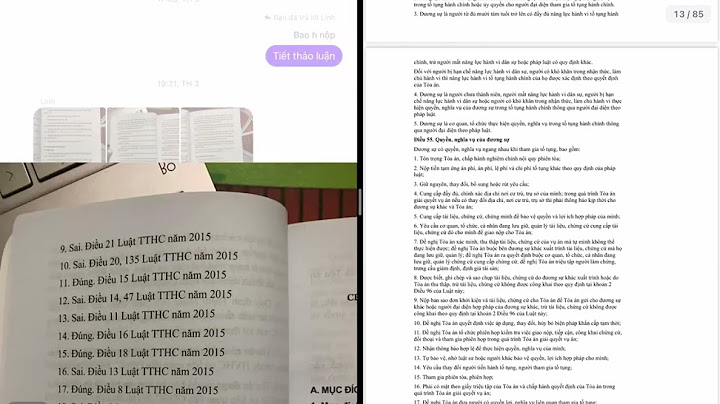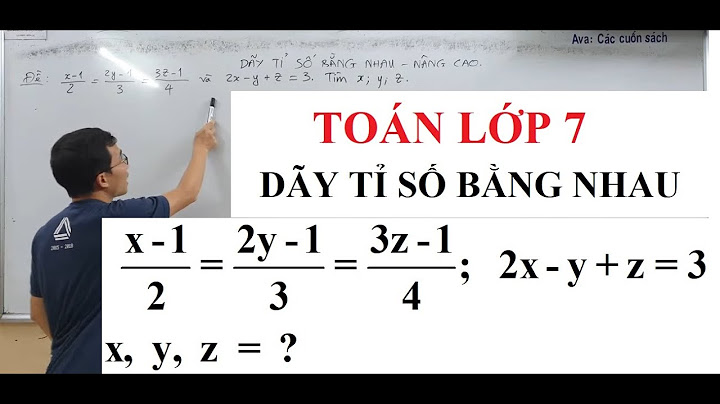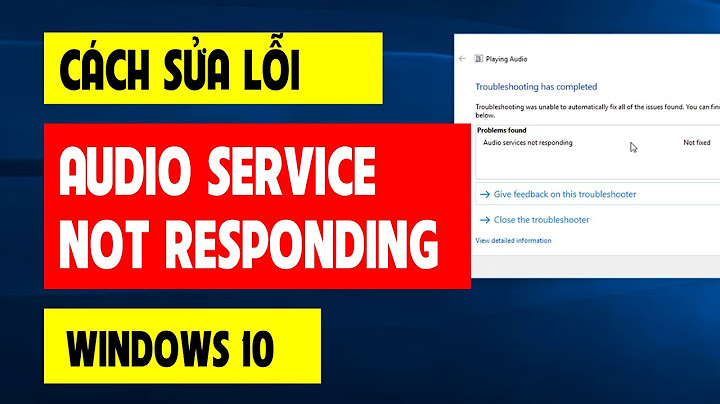Hướng dẫn chi tiết việc cài đặt công cụ soạn thảo công thức toán học, hóa học, excel equation trong word và excel tất cả các phiên bản Show Equation là công cụ toán học trong word để giúp soạn thảo những công thức về toán học, hóa học vật lý và nhiều lĩnh vưc khác mà khi biểu diễn chúng ta cần có những khuân sẵn chứ ko thể soạn thảo bình thường giống như viết trên vở được. Mặc định các phiên bản word 2007 2010 2013 2016 khi cài đặt full thì công cụ này đều có sẵn. Và trên phiên bản 2003 thì thường bị thiếu khi cài đặt. Vậy làm sao để cài đặt công thức toán học euqation khi word của bạn không có. Trước tiên chúng ta cần kiểm tra xem đã có công thức toán học chưa bằng cách vào tab Insert --> trong phần Symbol cuối sẽ có Equation  Nếu chưa có các bạn có thể tiến hành cài đặt thêm Equation bằng cách repair lại word như sau: Trước tiên vào Control Panel. Với các phiên bản windows 7 XP thì bạn vào Start --> Control Panel. Với win 8 10 thì bạn có thể search trong ô tìm kiếm từ control panel rồi chọn. Ở phiên bản word 2003 các bạn sẽ cần phải cho đĩa cài đặt office 2003 vào hoặc có sẵn bộ cài trên máy tính để Browse tới nhé Sau khi vào Control Panel chọn Programs and Features  Click chọn phiên bản Office của bạn, ví dụ của mình là 2013, các phiên bản 2003 đến 207 đều làm tương tự, sau đó click vào Change  Thanh công cụ của Microsoft Office sẽ hiển thị lên chọn Add or Remove Features rồi nhấn Continue  Trong phần Office Tools các bạn tìm tới Equation Editor nếu chưa được cài đặt thì bạn chọn Run from My Computer sau đó chọn Continue  Office sẽ tiến hành repair lại và cài đặt công cụ toán học Equation trong giây lát  Sau khi xong các bạn chỉ việc mở word lên sau đó vào tab Insert chọn Equation để sử dụng bình thường Viết đúng công thức toán học đã khó, giờ viết trong Word lại càng khó hơn? Nếu bạn đang gặp khó khăn trong việc chèn công thức toán học trong Word, hãy để Sửa chữa Laptop 24h hướng dẫn bạn 3 cách nhanh chóng, hiệu quả dưới đây.  Hướng dẫn chèn công thức toán học trong Word Việc chèn công thức toán học trong Word có thể hiểu đơn giản như chèn các ký tự đặc biệt. Tuy nhiên, vì công thức toán học vô cùng đa dạng và phức tạp, nên đôi khi bạn cũng cần chỉnh sửa công thức mẫu hoặc thao tác nhiều hơn một chút. Cách 1: Sử dụng công cụ có sẵn trên WordHầu hết các phiên bản Word từ 2007 trở lên đều được trang bị thẻ Equation - giúp bạn viết công thức trong Word dễ dàng và nhanh chóng. Cách thực hiện như sau: Bước 1: Chọn Insert > Nhấp vào mũi tên ở nút Equation.  Nhấn chọn mũi tên ở mục Equation như hình Bước 2: Chọn More Equation Office.com để hiển thị nhiều công thức hơn > chọn công thức mẫu bạn cần để chèn vào Word.  Chọn More Equation Office.com  Nhấn để chèn công thức toán học trong Word Sau đó, bạn chỉnh công thức tương ứng theo nhu cầu.  Thay hoặc xóa bớt ký tự để chỉnh sửa công thức Lưu ý, nếu trong Equation không có công thức bạn cần, hãy nhấp chuột vào tab Equation. Tại đây có rất nhiều kí hiệu toán học khác nhau, giúp bạn dễ dàng soạn thảo công thức toán học trong Word phù hợp.  Chọn tab Equation để đánh công thức trong Word Cách 2: Sử dụng Ink EquationNếu phải chèn nhiều công thức phức tạp, bạn hãy sử dụng Ink Equation để chèn công thức toán học trong Word nhanh chóng và không cần chỉnh sửa lại. Màn hình cảm ứng và bút cảm ứng sẽ giúp bạn viết công thức toán học trong Ink Equation dễ dàng hơn. Tuy nhiên bạn vẫn có thể sử dụng chuột máy tính nhé. Bước 1: Chọn Insert, nhấp vào mũi tên ở nút Equation như trên > Chọn Ink Equation.  Nhấn chọn Ink Equation Bước 2: Bảng Math Input Control hiện lên với các tùy chọn:
Sau đó, bạn nhấn để chèn công thức toán học vừa tạo vào văn bản Word của mình.  Chọn Write để viết công thức  Nhấn để chèn Cách 3: Sử dụng phần mềm MathTypeNếu bạn thường xuyên phải nhập công thức toán học trong Word, bạn hãy sử dụng phần mềm MathType để thực hiện nhanh chóng và thuận tiện hơn với mọi công thức phức tạp. Bước 1: Tải và cài đặt phần mềm MathType. Sau khi tải và cài đặt MathType trên máy tính, bạn truy cập vào thư mục dữ liệu của MathType trên hệ thống tùy theo phiên bản như sau:
Sau khi truy cập vào thư mục MathType, bạn chọn tiếp MathPage.  Chọn thư mục MathPage như hình Bước 2: Nhấn chọn thư mục 64 và sao chép file MathPage.wll  Chọn thư mục 64  Sao chép file file MathPage.wll Bước 3: Dán file MathPage.wll vào thư mục cài đặt bộ Office trên máy tính. Truy cập tới thư mục cài đặt bộ Office trên máy tính theo đường dẫn:
Tại đây bạn sẽ thấy có thư mục Office 16 (bản Word 2019, tên khác nhau tùy phiên bản Word) và dán file MathPage.wll vào như hình.  Dán file MathPage.wll vào thư mục cài bộ Office như hình Bước 4: Mở file Word > Chọn tab MathType > Nhấn chọn Inline.  Chọn mục Inline như hình Bước 5: Gõ công thức toán trong Word > kích chuột phải và chọn Copy để sao chép công thức.  Sao chép công thức Bước 7: Nhấn tổ hợp phím Ctrl + V để dán công thức vào văn bản Word.  Nhấn Ctrl + V Như vậy, Sửa chữa Laptop 24h đã hướng dẫn bạn 3 cách chèn công thức toán học trong Word hiệu quả, nhanh chóng và ứng dụng được trong mọi trường hợp. Hãy nhớ theo dõi Sửa chữa Laptop 24h để biết thêm nhiều thủ thuật Tin học văn phòng và laptop hữu ích nhé! |